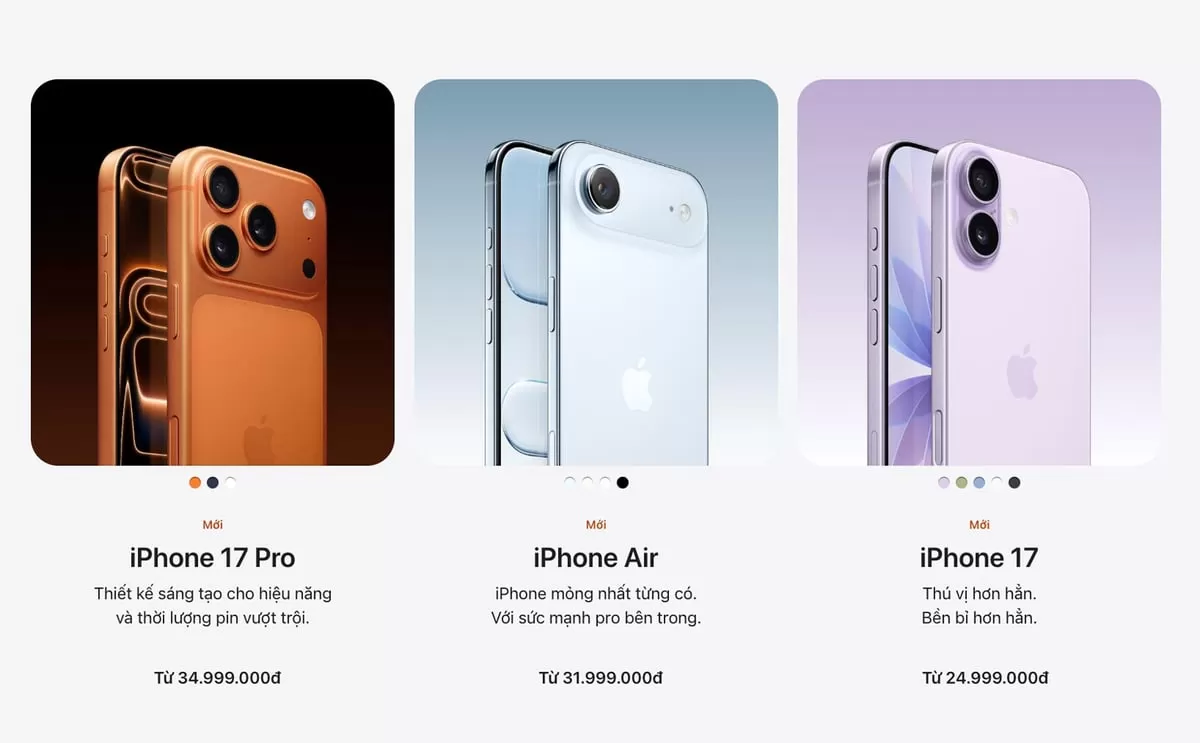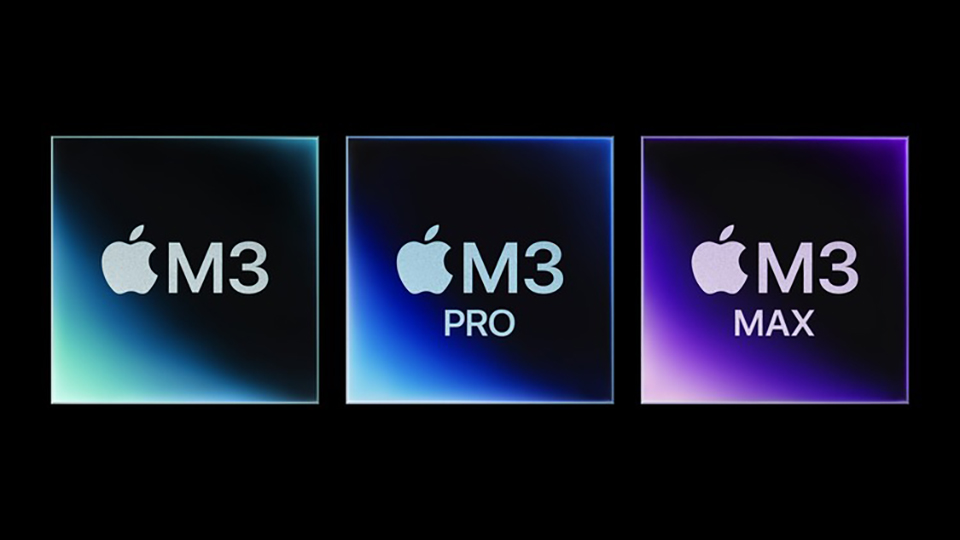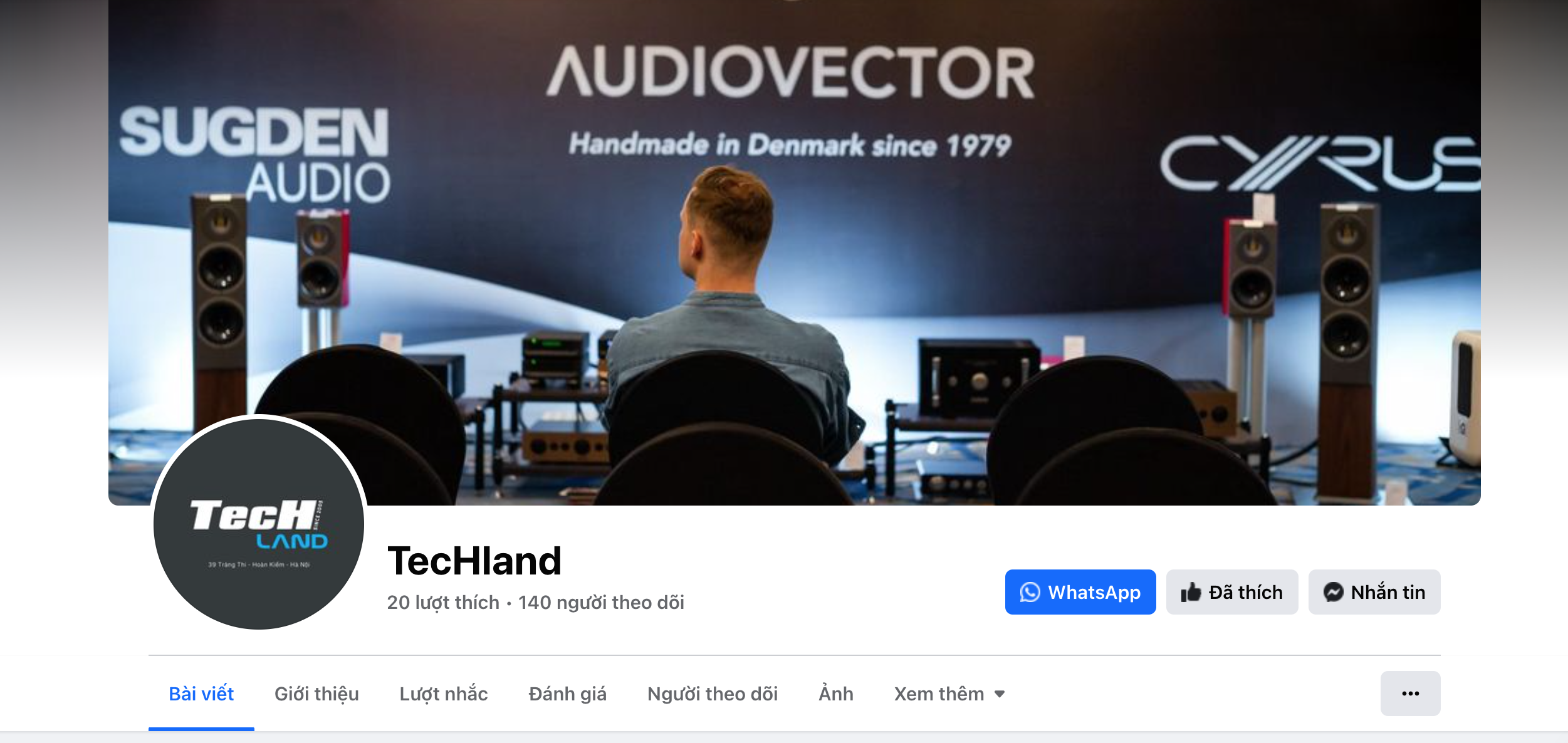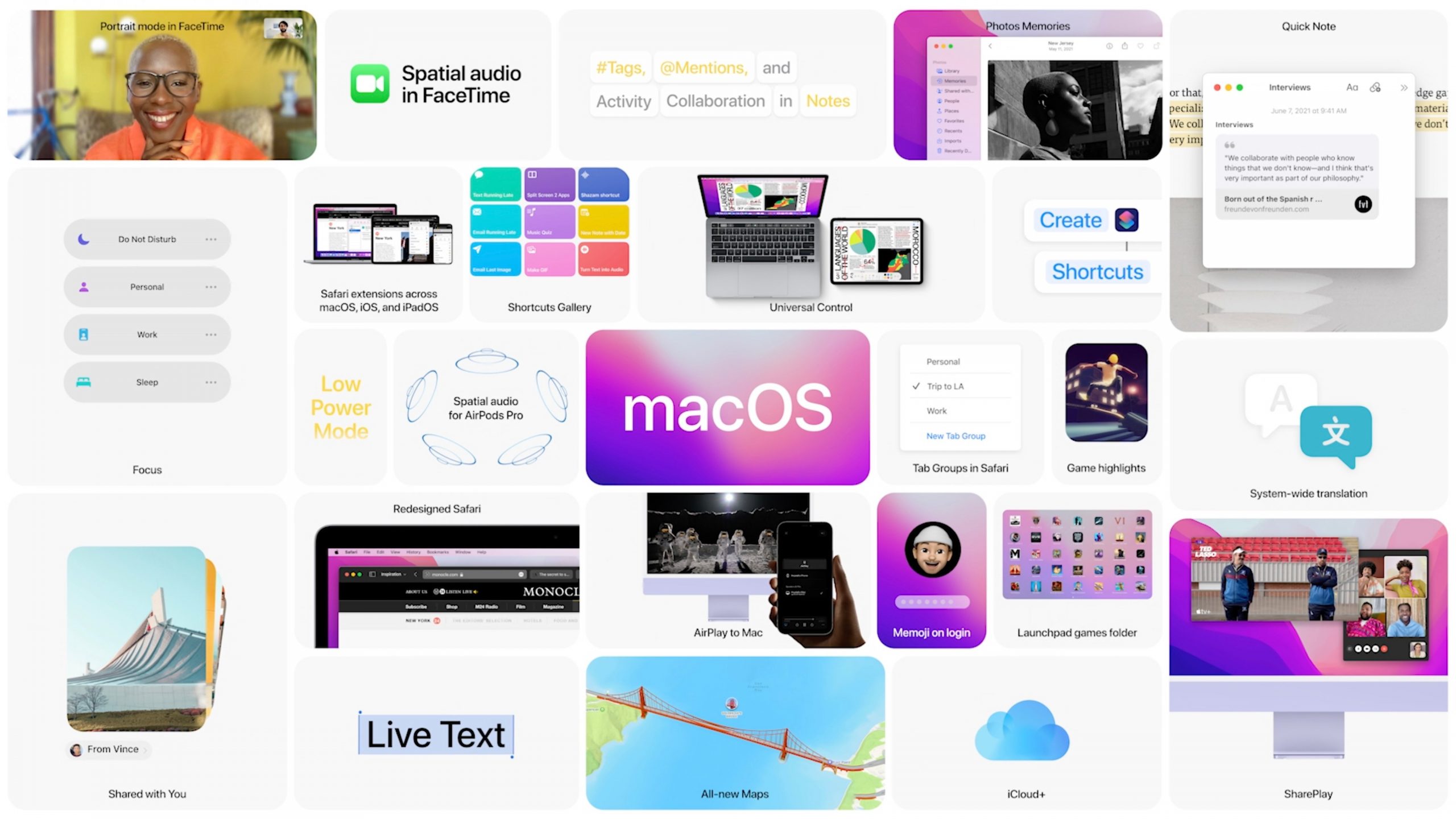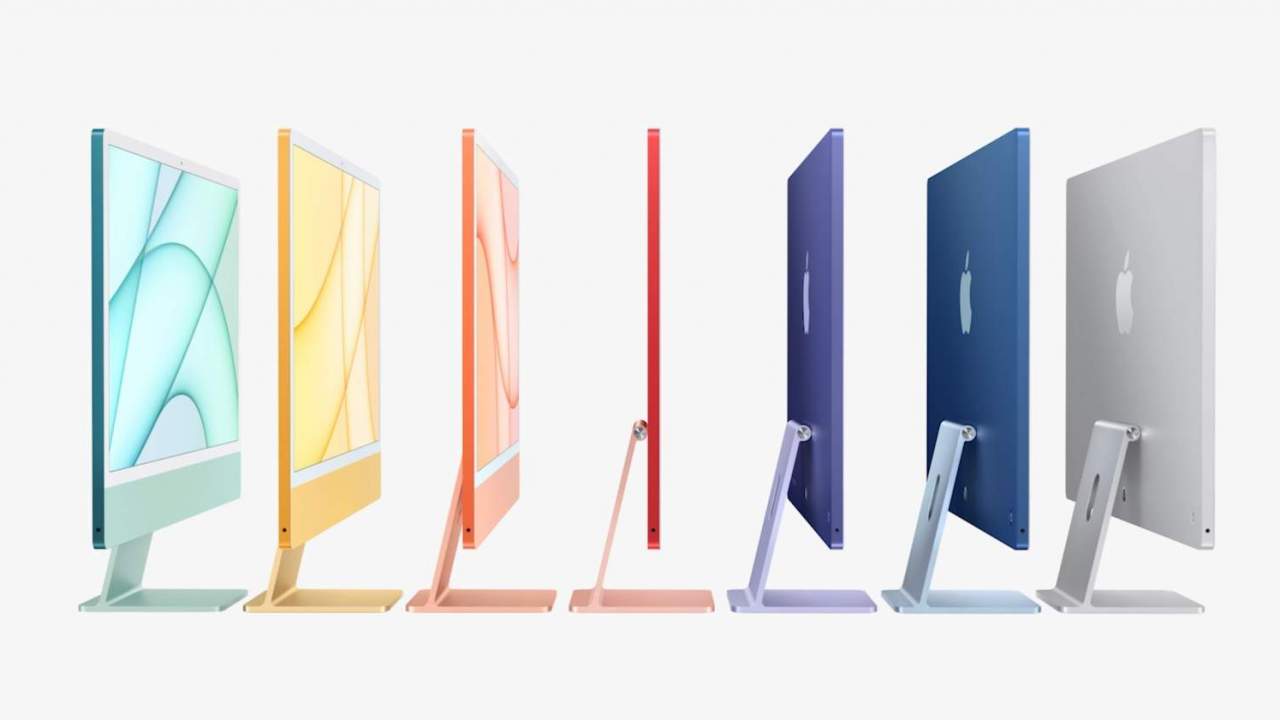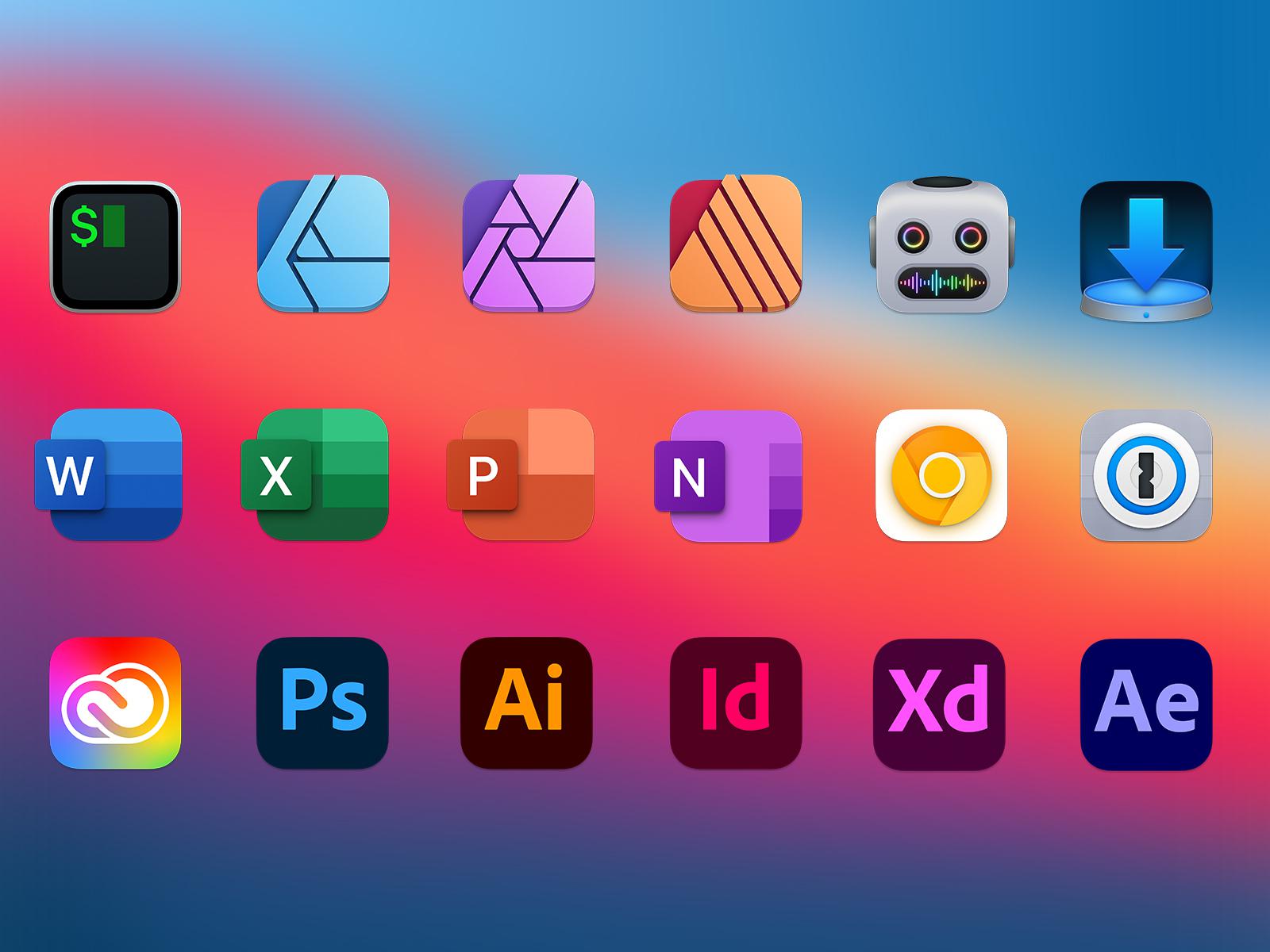MacOS 12 Monterey: Bản nâng cấp nhằm cải thiện tối đa trải nghiệm của người dùng máy Mac
 Đồng hồ
Đồng hồ
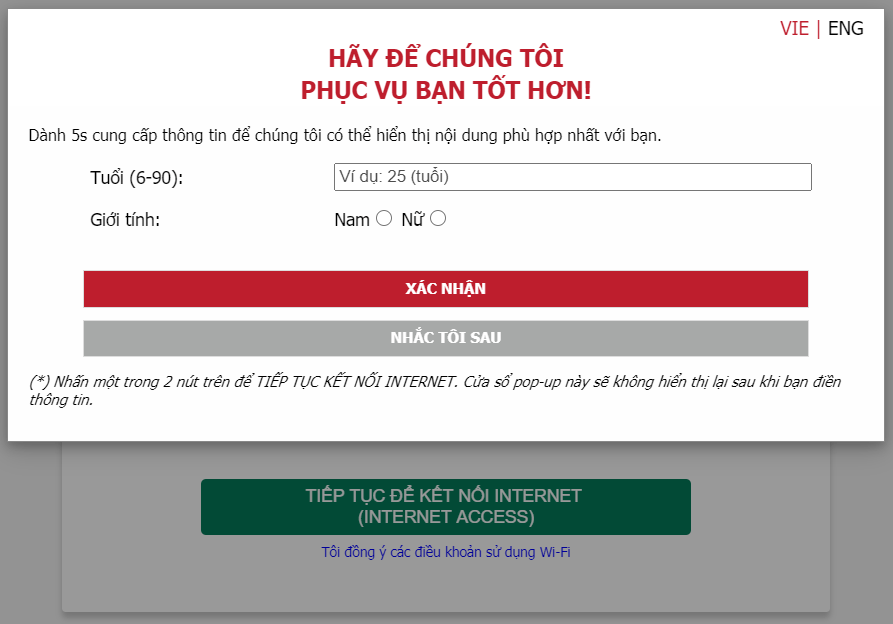 1. Lựa chọn tốt nhất: Kết nối vào mạng có mật khẩu Vấn đề này phần lớn chỉ có trên những mạng Wifi nào mở ở những nơi công cộng, vậy nên, mình thấy rằng lựa chọn tốt nhất và bảo mật nhất là các bạn nên kết nối vào mạng Wifi nào có mật khẩu. Những mạng Wifi mở này thường có những lỗ hổng bảo mật rất lớn, vì bản chất mở của nó nên nếu người nào có một chút kinh nghiệm với máy tính có thể dễ dàng xem hành vi của bạn cũng như ăn cắp được những thông tin cá nhân nhạy cảm. Ví dụ như nếu bạn muốn dùng Wifi miễn phí ở trong sân bay Nội Bài, thì mình khuyên rằng các bạn nên vào những nhà hàng hay quán cà phê rồi kết nối vào đó cho nó bảo mật hơn.
1. Lựa chọn tốt nhất: Kết nối vào mạng có mật khẩu Vấn đề này phần lớn chỉ có trên những mạng Wifi nào mở ở những nơi công cộng, vậy nên, mình thấy rằng lựa chọn tốt nhất và bảo mật nhất là các bạn nên kết nối vào mạng Wifi nào có mật khẩu. Những mạng Wifi mở này thường có những lỗ hổng bảo mật rất lớn, vì bản chất mở của nó nên nếu người nào có một chút kinh nghiệm với máy tính có thể dễ dàng xem hành vi của bạn cũng như ăn cắp được những thông tin cá nhân nhạy cảm. Ví dụ như nếu bạn muốn dùng Wifi miễn phí ở trong sân bay Nội Bài, thì mình khuyên rằng các bạn nên vào những nhà hàng hay quán cà phê rồi kết nối vào đó cho nó bảo mật hơn. 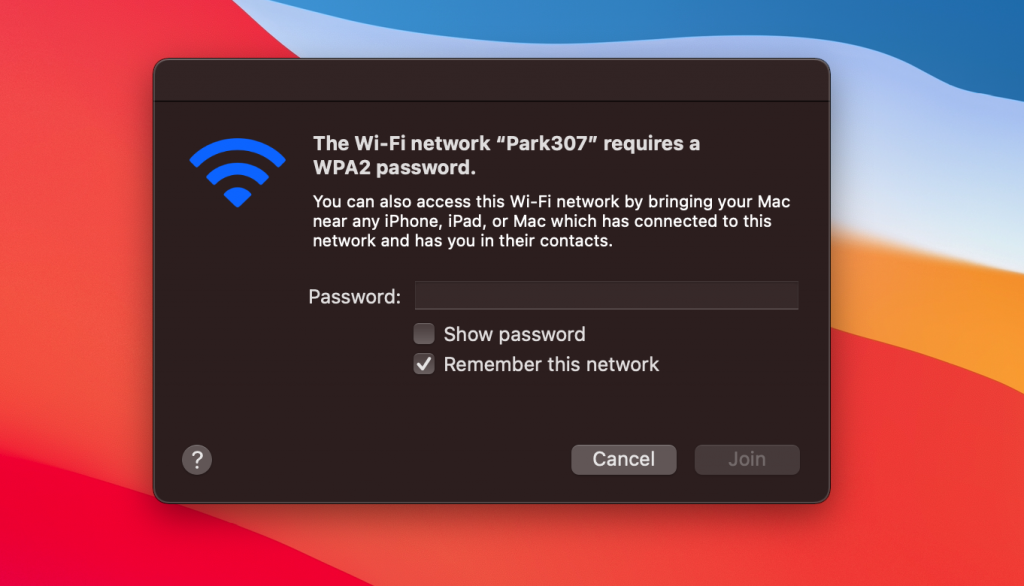 Các bạn có thể tham khảo những mẫu máy tính Laptop MacBook chính hãng với giá thành ưu đãi nhất tại TecHland 2. Ngắt kết nối DNS Server của bên thứ 3 Trong trường hợp không tìm được mạng wifi nào bảo mật thì các bạn có thể tắt DNS Server. DNS hay Domain Name Server sẽ đối xứng tên miền như techland.com với địa chỉ IP của máy chủ. Để mỗi lần bạn truy cập website nào thì nó sẽ dẫn bạn đến máy chủ tương ứng. Thường thì quá trình này sẽ được thực hiện một cách tự động bởi máy tính của bạn. Nhưng, nhiều khi cái quá trình tự động này bị lỗi hay các bạn đã kết nối với quá nhiều Wifi mở nên cái máy tính nó bị bối rối không biết phải hiện cửa sổ login nào cho nó đúng. Thế nên, việc ngắt kết nối máy tính bạn với Server sẽ khởi động lại quá trình kết nối với máy chủ và từ đó máy tính của bạn sẽ không bị bối rối xem phải kết nối với máy chủ nào nữa. Để có thể tắt DNS Server, các bạn hãy làm theo những bước sau: Với máy Mac: Mở System Preferences >>>> chọn Network >>>> Advance >>>> chọn DNS. Sau đó bấm dấu “-” vào địa chỉ IP để ngắt kết nối
Các bạn có thể tham khảo những mẫu máy tính Laptop MacBook chính hãng với giá thành ưu đãi nhất tại TecHland 2. Ngắt kết nối DNS Server của bên thứ 3 Trong trường hợp không tìm được mạng wifi nào bảo mật thì các bạn có thể tắt DNS Server. DNS hay Domain Name Server sẽ đối xứng tên miền như techland.com với địa chỉ IP của máy chủ. Để mỗi lần bạn truy cập website nào thì nó sẽ dẫn bạn đến máy chủ tương ứng. Thường thì quá trình này sẽ được thực hiện một cách tự động bởi máy tính của bạn. Nhưng, nhiều khi cái quá trình tự động này bị lỗi hay các bạn đã kết nối với quá nhiều Wifi mở nên cái máy tính nó bị bối rối không biết phải hiện cửa sổ login nào cho nó đúng. Thế nên, việc ngắt kết nối máy tính bạn với Server sẽ khởi động lại quá trình kết nối với máy chủ và từ đó máy tính của bạn sẽ không bị bối rối xem phải kết nối với máy chủ nào nữa. Để có thể tắt DNS Server, các bạn hãy làm theo những bước sau: Với máy Mac: Mở System Preferences >>>> chọn Network >>>> Advance >>>> chọn DNS. Sau đó bấm dấu “-” vào địa chỉ IP để ngắt kết nối 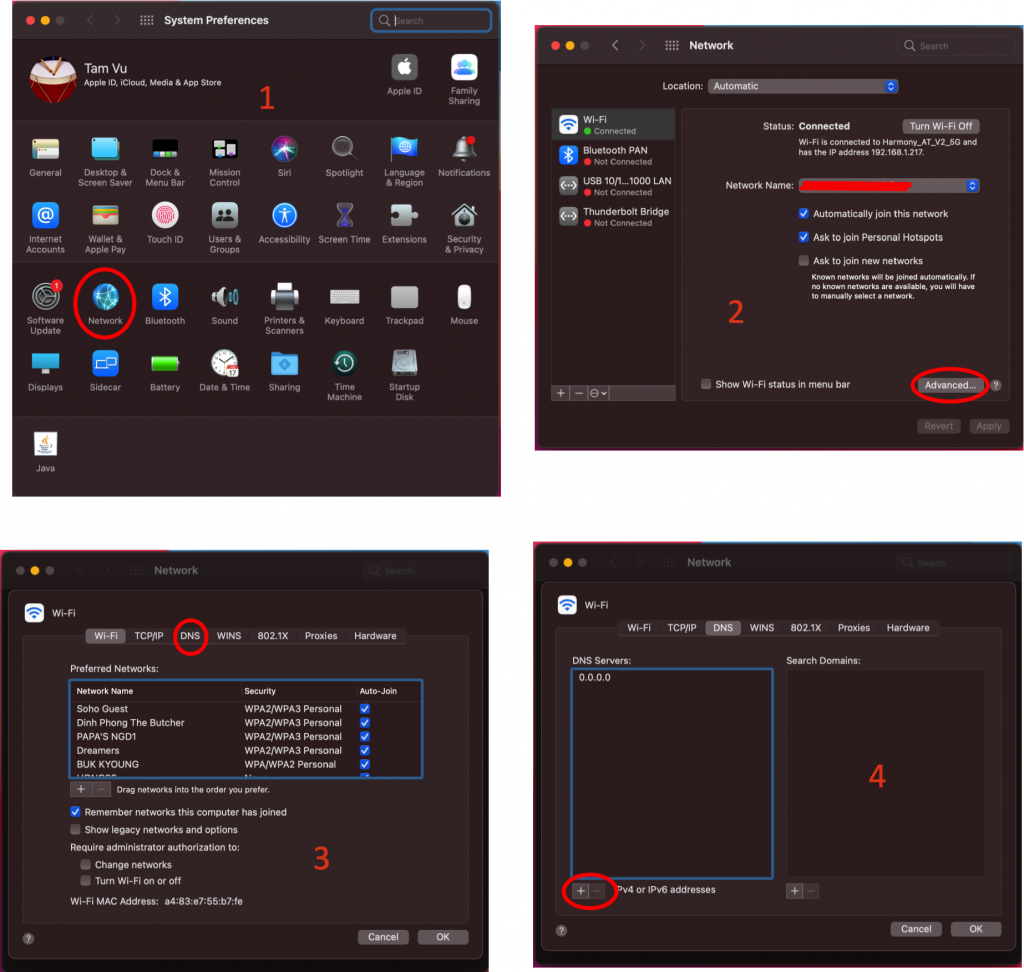 Với iOS: Mở Settings >>>> Wifi >>>> bấm chữ “i” bên cạnh tên mạng mà bạn muốn kết nối >>>> Configure DNS >>>> Automatic
Với iOS: Mở Settings >>>> Wifi >>>> bấm chữ “i” bên cạnh tên mạng mà bạn muốn kết nối >>>> Configure DNS >>>> Automatic 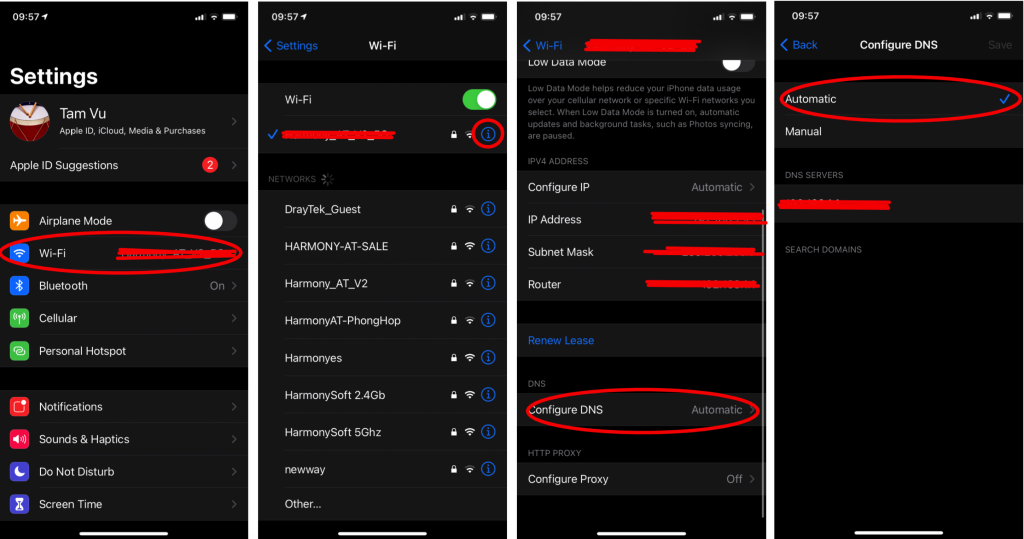 Với máy Windows: Bấm chuột phải vào icon wifi góc dưới ở bên phải màn hình >>>> Open internet and network settings >>>> Network and Sharing Center >>>> chọn tên Wifi >>>> Properties >>>> Internet Protocol Version 4 >>>> Properties >>>> Option an IP address automatically
Với máy Windows: Bấm chuột phải vào icon wifi góc dưới ở bên phải màn hình >>>> Open internet and network settings >>>> Network and Sharing Center >>>> chọn tên Wifi >>>> Properties >>>> Internet Protocol Version 4 >>>> Properties >>>> Option an IP address automatically 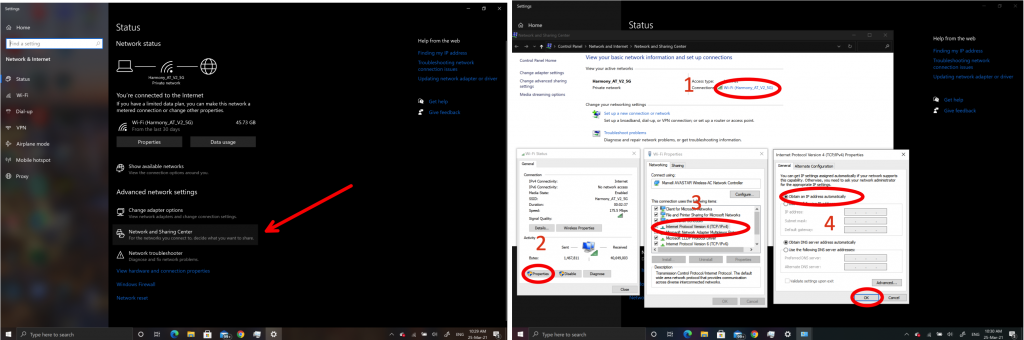 Với máy Android: Mở Settings >>>> Advance >>>> Private DNS >>>> Automatic
Với máy Android: Mở Settings >>>> Advance >>>> Private DNS >>>> Automatic 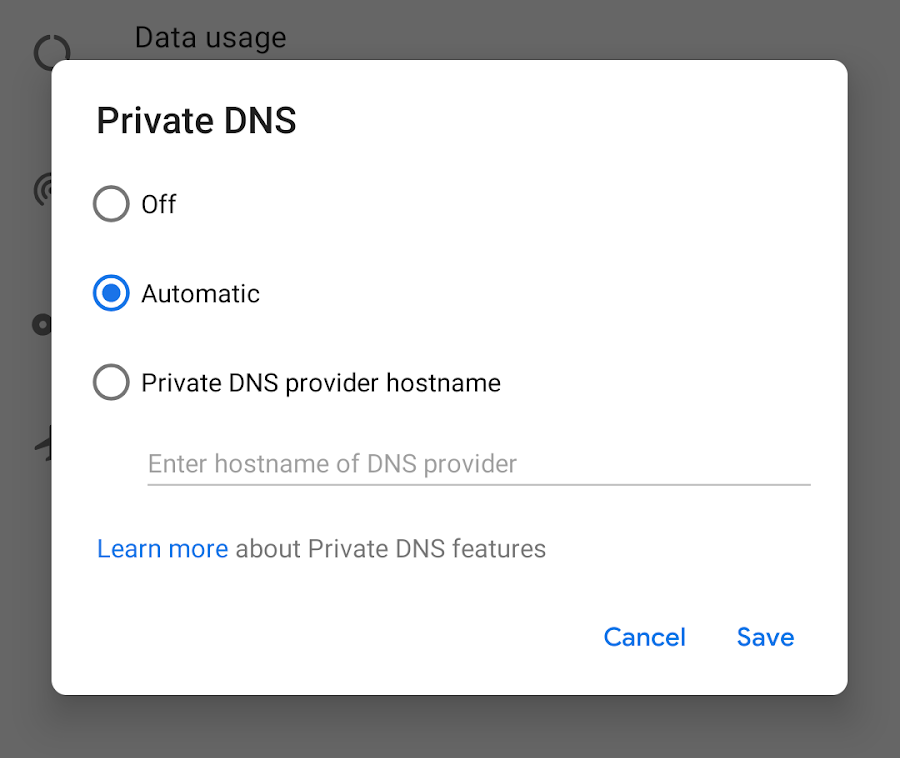 Khi các bạn thao tác xong thì chỉ cần tắt Wifi đi và bật lại, sau đó cửa sổ login sẽ hiện lên để các bạn thoải mái lướt web. 3. Vào đường link ở bên dưới Cách này đơn giản và hữu dụng nhất, các bạn chỉ cần bấm vào đường link ở bên dưới, nó sẽ tự động đưa bạn đến máy chủ đúng, hiện cửa sổ login mà không cần phải tắt wifi và cũng đỡ phải làm tất cả các bước nêu trên. Nhưng các bạn nên lưu ý rằng bước này chỉ là giải pháp tạm thời, phương pháp trên sẽ là một giải pháp lâu dài hơn, vậy nên mình khuyên rằng nếu các bạn hay phải ngồi ở những nơi công cộng làm việc thì hãy sử dụng cách ngắt kết nối DNS Server, còn nếu chỉ thi thoảng ngồi cà phê thôi thì mới vào đường link ở bên dưới.==================>>>>>>>> login.wifigem.com <<<<<<<<<<<===============Mong rằng bài viết này có giúp ích cho các bạn trong việc kết nối với những mạng wifi mở. Hẹn các bạn vào những bài viết lần sau. >> Xem ngay những mẫu Tai nghe bluetooth chính hãng mới nhất của các thương hiệu âm thanh hàng đầu thế giới hiện nay để chọn cho mình mẫu ưng ý với giá ưu đãi nhất
Khi các bạn thao tác xong thì chỉ cần tắt Wifi đi và bật lại, sau đó cửa sổ login sẽ hiện lên để các bạn thoải mái lướt web. 3. Vào đường link ở bên dưới Cách này đơn giản và hữu dụng nhất, các bạn chỉ cần bấm vào đường link ở bên dưới, nó sẽ tự động đưa bạn đến máy chủ đúng, hiện cửa sổ login mà không cần phải tắt wifi và cũng đỡ phải làm tất cả các bước nêu trên. Nhưng các bạn nên lưu ý rằng bước này chỉ là giải pháp tạm thời, phương pháp trên sẽ là một giải pháp lâu dài hơn, vậy nên mình khuyên rằng nếu các bạn hay phải ngồi ở những nơi công cộng làm việc thì hãy sử dụng cách ngắt kết nối DNS Server, còn nếu chỉ thi thoảng ngồi cà phê thôi thì mới vào đường link ở bên dưới.==================>>>>>>>> login.wifigem.com <<<<<<<<<<<===============Mong rằng bài viết này có giúp ích cho các bạn trong việc kết nối với những mạng wifi mở. Hẹn các bạn vào những bài viết lần sau. >> Xem ngay những mẫu Tai nghe bluetooth chính hãng mới nhất của các thương hiệu âm thanh hàng đầu thế giới hiện nay để chọn cho mình mẫu ưng ý với giá ưu đãi nhất
Sau rất nhiều thời gian chờ đợi, Apple cuối cùng đã cho ra mắt một loạt sản phẩm mới tại sự kiện “Spring Loaded” vào ngày 20/4. Nổi bật nhất là sản phẩm máy tính để bàn iMac được thiết kế lại hoàn toàn mới, bản nâng cấp nhẹ của iPad pro cũng như màu tím mộng mơ mới của iPhone 12.
Phải công nhận một điều rằng MacOS là hệ điều hành rất tốt, nó đơn giản, rất dễ sử dụng và chạy rất ổn định. Nhưng như bao hệ điều hành khác, nó vẫn có những thiết sót của nó. Vậy hôm nay hãy cùng TecHland khám phá những ứng dụng miễn phí hữu dụng nhất dành cho máy Mac để giảm thiểu tối đa những thiếu sót này nhé.
Mới đây, Apple đã cho ra mắt một loạt sản phẩm Mac chạy chip di động ARM với hiệu năng đáng kinh ngạc, hãng cho rằng máy Mac chạy chip mới này sẽ cải thiện hiệu suất CPU lên tới 3.5 lần và GPU lên tới 6 lần thế hệ cũ mà lại tiết kiệm điện hơn gấp đôi. Vậy chip ARM là gì và tại sao các chuyên gia cho rằng nó có thể cách mạng hóa nền công nghiệp điện tử? Hãy cùng TecHland tìm hiểu trong bài viết ngày hôm nay nhé.
Mình thấy có rất nhiều trường hợp bị lộ thông tin tài khoản Apple ID do người dùng bán hoặc cho lại máy iPhone. Để tránh tình trạng này, hãy cùng TecHland tìm hiểu những bước cần thiết mà mọi người phải làm trước khi bỏ chiếc điện thoại của mình nhé.